Антивирус ESET В комплект поставки входят все средства безопасности, которые могут понадобиться для защиты ваших данных и конфиденциальности, в том числе: Поддержка защиты от краж Шифрование на банковском уровне Расширенная защита от цифровых угроз Получите антивирус ESET сегодня!
Известно, что антивирус Avast Antivirus имеет проблемы с совместимостью с Windows 10. Поэтому некоторым пользователям необходимо удалить эту утилиту из-за проблем с совместимостью.
Однако у некоторых пользователей при попытке удалить Avast Antivirus может возникнуть ошибка Error occurs during uninstallation error.
Почему я не могу удалить Avast Antivirus?
Существуют различные потенциальные факторы, вызывающие ошибки удаления Avast Antivirus. Эти факторы могут быть более общими или касаться утилиты Avast Antivirus.
Это наиболее вероятные причины проблем с удалением Avast Antivirus:
Настройки антивируса Avast: Определенные настройки антивирусной утилиты могут препятствовать ее удалению Проблемы с деинсталлятором Windows: Возможно, существует более общая проблема с утилитой деинсталляции Windows Фоновые процессы: Сторонние процессы могут мешать процессу удаления Повреждение ключей реестра: Поврежденные ключи реестра могут препятствовать удалению определенного программного обеспечения
Давайте перейдем к деталям этой проблемы и обсудим методы, которые позволят решить ее раз и навсегда.
Как решить проблему с ошибкой удаления Avast Antivirus?
1. Удалите Avast Antivirus с помощью инструмента очистки
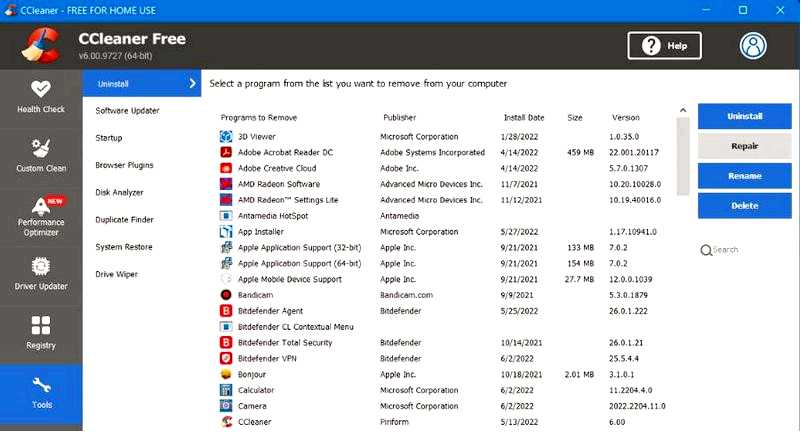
Если вам не удается удалить Avast Antivirus с помощью стандартного деинсталлятора Windows, воспользуйтесь сторонними программами очистки.
Хорошим вариантом для решения этой проблемы будет CCleaner потому что он может удалить или деинсталлировать любые приложения на вашем компьютере.
Можно легко и без ошибок удалить любое программное обеспечение в вашей системе, включая Avast Antivirus.
Кроме того, в вашем распоряжении пользовательский инструмент очистки, с помощью которого можно стереть временные файлы, оставшиеся на диске после удаления антивируса.
Другие полезные функции CCleaner
Удаление всех накопленных данных о просмотре сайтов из файлов cookie и кэша Запуск проверки здоровья ПК для качественного обслуживания системы Очистка реестра для удаления неиспользуемых файлов из реестра Функция обновления программного обеспечения для обновления всех программ одним щелчком мыши
⇒ Получить CCleaner
2. Удаление Avast Antivirus с помощью Avast Clear
Avast Clear — это утилита, разработанная специально для удаления программ Avast. Итак, вот один из лучших инструментов для удаления Avast Antivirus. Рекомендуется использовать Avast Clear, если стандартный метод удаления через апплет "Программы и функции" не срабатывает.
При загрузке и установке Avast Clear щелкните правой кнопкой мыши EXE этой программы и выберите опцию Запуск от имени администратора. Далее выберите Да опцию в диалоговом окне, которая рекомендует запустить утилиту в безопасном режиме. Затем нажмите Да снова, чтобы подтвердить.
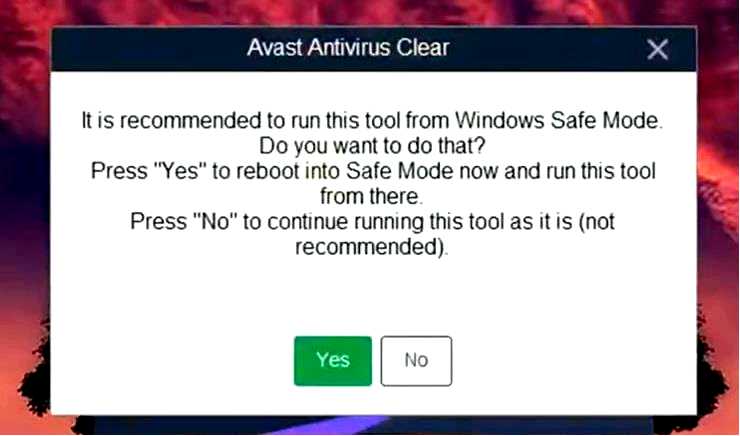
Перейдя в безопасный режим, запустите утилиту Avast Clear. Далее выберите Удалить чтобы удалить программу. Затем нажмите Перезагрузите компьютер для удаления остатков.
⇒ Запустить Avast Clear
3. Удаление Avast Antivirus с помощью командной строки
Нажмите на строку поиска на панели задач Windows 10 (или на кнопку с изображением лупы). Введите cmd найти Командную строку. Выберите Запуск от имени администратора опция для Командной строки, чтобы открыть ее с повышенными правами. Сначала введите эту команду и нажмите Enter: wmic
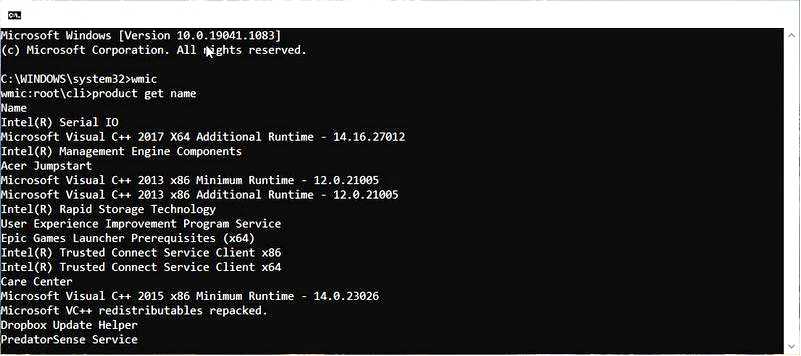
Затем введите следующую команду и нажмите Return: product get name Введите эту команду и нажмите Enter для выполнения: product where name="Avast Free Antivirus" call uninstall
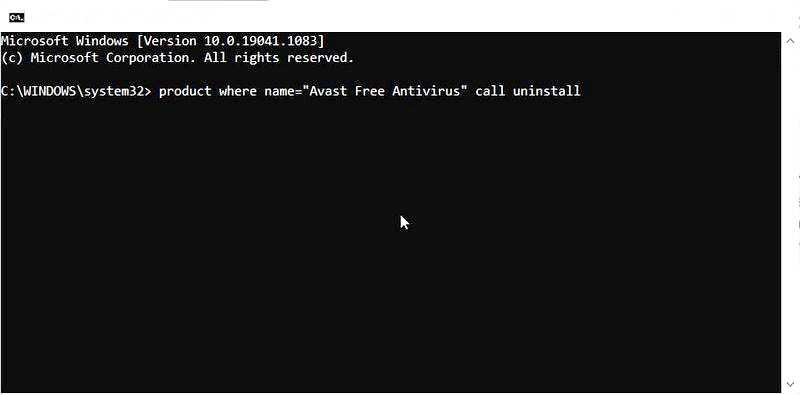
Нажмите клавиши Y и Enter для подтверждения.
Примечание: Если вы не используете Avast Antivirus Free edition, не вводите это название в команду удаления. Введите имя продукта, указанное для вашего антивирусного программного обеспечения Avast, в список имен продуктов для команды удаления.
4. Запустите средство установки и удаления программ Microsoft
Откройте в браузере страницу "Устранение неполадок при установке и удалении программ Microsoft. Нажмите кнопку Средство устранения неполадок кнопка там. Далее откройте Проводник файлов. Откройте папку, в которой находится Установка и удаление программ средство устранения неполадок. Щелкните MicrosoftProgram_Install_and_Uninstall.meta.diagcab, чтобы открыть окно, показанное ниже.
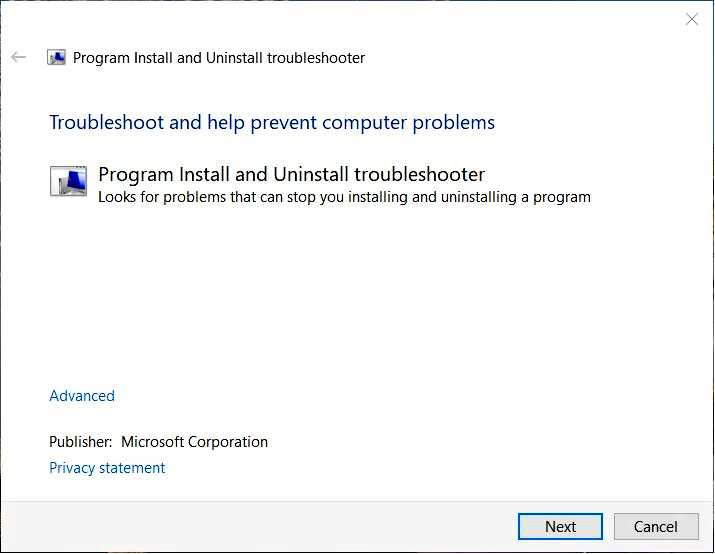
Затем нажмите Дополнительно и установите флажок Применять исправления автоматически. Выберите Деинсталляция вариант.
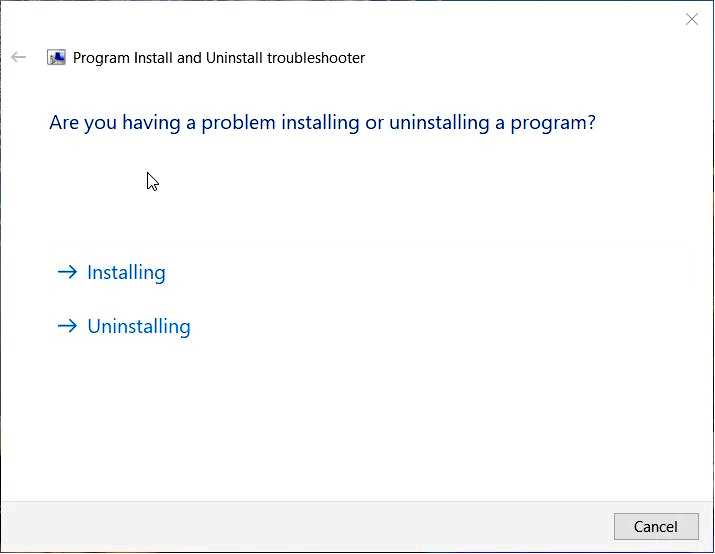
Далее выберите Avast Antivirus в списке программ. Затем нажмите кнопку Далее кнопка.
5. Отключить настройку самозащиты
Откройте окно Avast Antivirus. Нажмите Меню в правом верхнем углу Avast Antivirus. Выберите Общие слева от Avast Antivirus. Нажмите Устранение неполадок, и прокрутите вниз до нижней части этой вкладки.
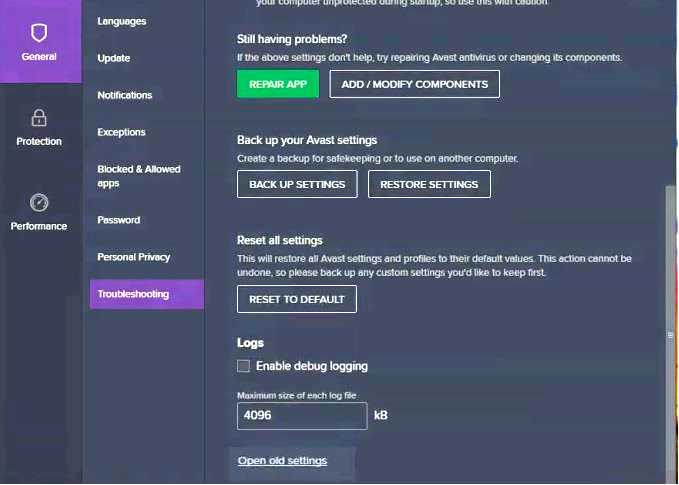
Далее, нажмите Открыть старые настройки. Выберите Устранение неполадок вкладка показана ниже.
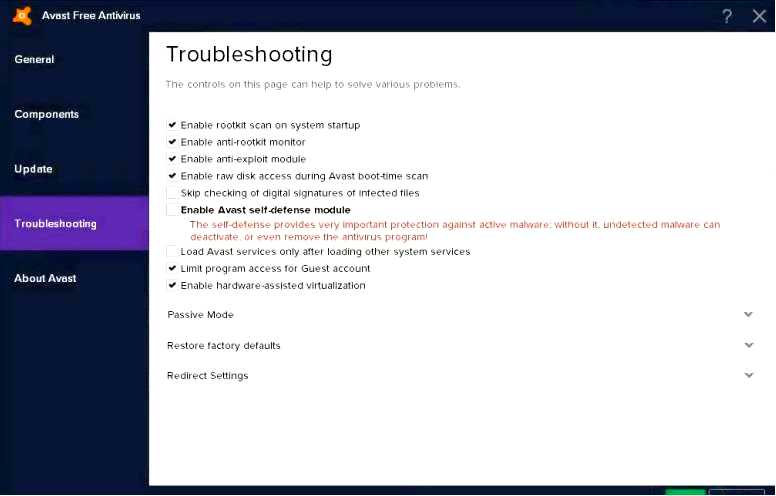
Наконец, отмените выбор Включить модуль самозащиты Avast если он выбран. Нажмите кнопку Да опция для подтверждения.
6. Попробуйте удалить Avast Antivirus в безопасном режиме
Откройте меню "Пуск" Windows 10. Далее нажмите кнопку Питание кнопка. Выберите Перезапустить удерживая нажатой клавишу Shift. В появившемся синем меню нажмите Устранение неполадок.
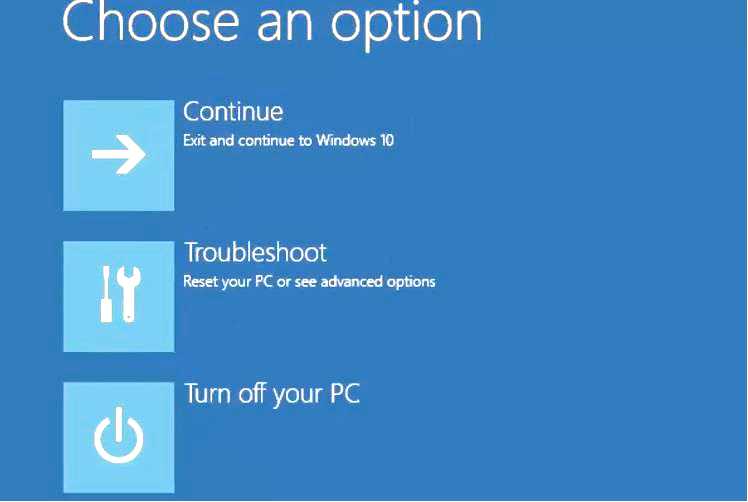
Затем выберите Дополнительные параметры и Параметры запуска. Далее нажмите кнопку Перезапустить. Нажмите клавишу F5, чтобы выбрать опцию Включить безопасный режим с сетью.
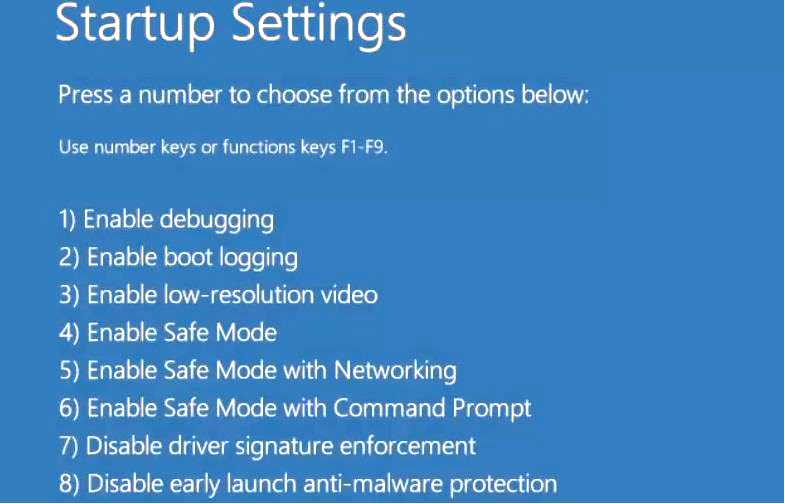
Нажмите клавишу Windows + R, когда вы находитесь в безопасном режиме. Введите эту команду в открывшемся окне: appwiz.cpl
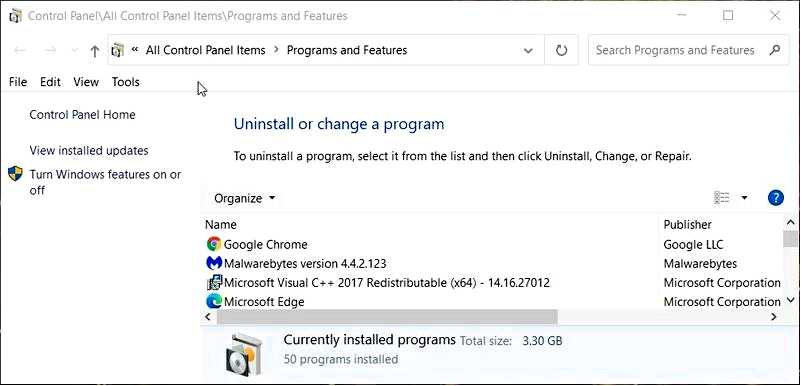
Нажмите кнопку OK вариант. Выберите Avast Antivirus в разделе Программы и функции и нажмите кнопку Удалить выберите опцию.
7. Восстановить антивирус Avast
Щелкните правой кнопкой мыши Запустить чтобы выбрать Приложения и функции.
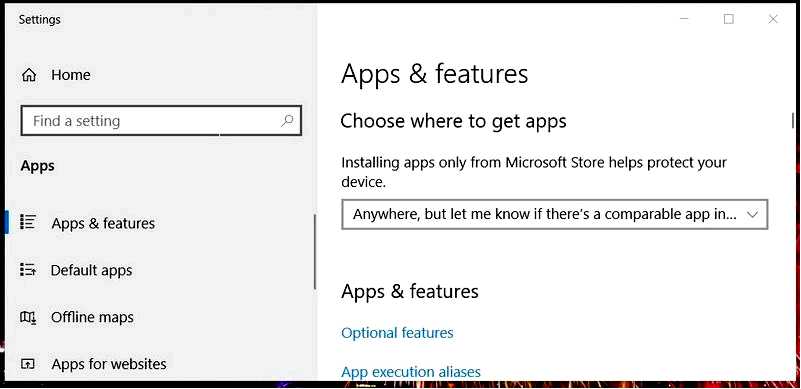
Далее выберите Avast Antivirus в разделе Приложения и функции вкладку. Нажмите на кнопку Удалить кнопка. Выберите Восстановить в открывшемся окне.
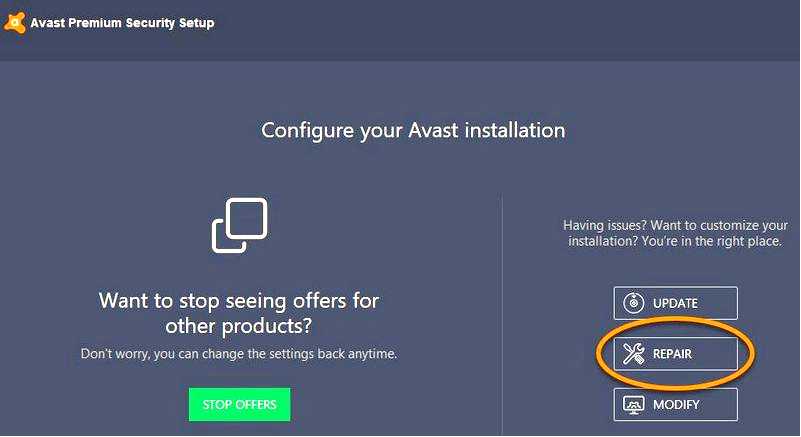
Нажмите кнопку Да чтобы подтвердить восстановление. Выберите Готово после завершения восстановления. После этого перезапустите Windows. Попробуйте удалить антивирус Avast после перезагрузки.
С кем связаться для дальнейшего решения проблемы
Обратитесь в службу поддержки Avast, чтобы узнать о других возможных решениях. Для этого откройте в браузере страницу веб-формы службы поддержки Avast. Затем заполните данные в веб-форме и нажмите кнопку Отправить запрос кнопка.
Кроме того, вы можете написать о своей проблеме на форуме поддержки Avast. Вам нужно будет зарегистрироваться, а затем войти на этот форум. Агенты форума могут помочь вам исправить ошибку удаления антивирусной программы Avast.
В большинстве случаев приведенные выше возможные решения помогут устранить ошибку, возникшую при удалении Avast Antivirus. Некоторые из решений в нашем руководстве по неработающему деинсталлятору Windows также могут быть полезны для решения этой проблемы.
